Disponible con una licencia de 3D Analyst.
La herramienta interactiva Perfil de punto de terreno crea un gráfico de perfil a partir de nodos simbolizados de una superficie de dataset de terreno. Cuando un dataset de terreno se simboliza mediante puntos, la ventana gráfica muestra la simbología correspondiente de los puntos. Hay tres opciones de simbología de punto para los puntos de terreno: Atributo de punto de terreno agrupado con símbolo único, Atributo de punto de terreno con rampa de color graduado y Elevación de punto de terreno con rampa de color graduado.
Para obtener más información sobre las opciones de simbología de los datasets de terreno, vea Opciones de visualización para un dataset de terreno en ArcGIS.
Para llevar a cabo un análisis de gráfico de perfil de manera interactiva de un conjunto de puntos de dataset de terreno, siga los siguientes pasos.
- Haga clic en Perfil de punto de terreno en la barra de herramientas de ArcGIS 10.1 3D Analyst .
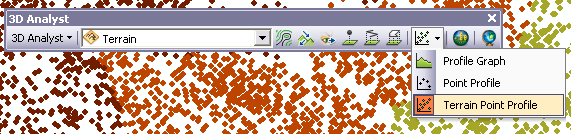
- Haga clic en una ubicación en el conjunto de puntos que represente el punto de inicio del gráfico de perfil de terreno (se muestra como 1 en la siguiente imagen).
- Haga clic en una ubicación en el conjunto de puntos que represente el punto de finalización del gráfico de perfil de terreno (se muestra como 2 en la siguiente imagen).
Una vez seleccionado un punto de finalización, aparece un cuadro de selección que le permite mover el puntero hasta que el cuadro tenga el ancho de perfil deseado. El valor del ancho real aparece en un pequeño cuadro de diálogo. El valor del ancho cambia interactivamente a medida que mueve el puntero sobre el conjunto de puntos. Las unidades del ancho visualizado corresponden a las coordenadas de los datos utilizados para el análisis.
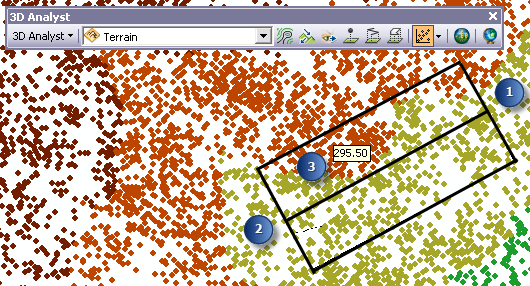
- Haga clic en una tercera ubicación que represente el ancho del gráfico de perfil (mostrado como 3 en la imagen anterior).
El gráfico de perfil se muestra en una ventana independiente.
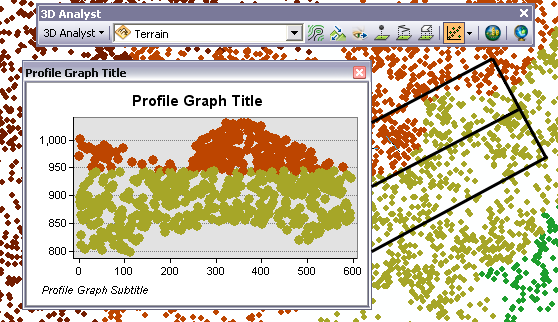
Temas relacionados
- Principios básicos de la creación de gráficos de perfil
- ¿Qué esArcGIS 3D Analyst extension?
- ¿Qué es un dataset de terreno?
- Visualizar opciones para superficies TIN
- Opciones de visualización para un dataset de terreno en ArcGIS
- Comprender las opciones de la barra de herramientas 3D Analyst
- Utilizar la herramienta interactiva Perfil de punto
- Crear un gráfico de perfil a partir de entidades digitalizadas de una superficie